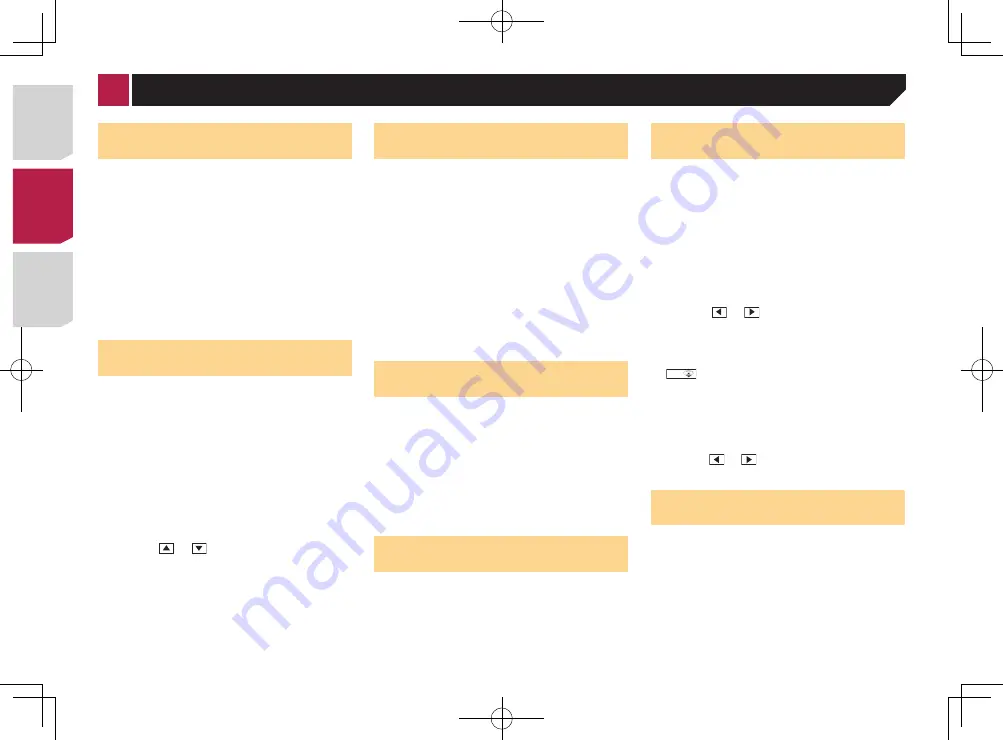
40
Amplifier les basses
1 Affichez l’écran de réglage «
Audio
».
la page 39,
Affichage de l’écran de réglage «
Audio
»
2 Touchez [
Accentuation Graves
].
3 Touchez pour sélectionner le niveau d’amplifi-
cation des basses de
0
à
+6
.
Sélection de la position
d’écoute
Vous pouvez sélectionner la position d’écoute souhaitée comme
centre des effets sonores.
1 Affichez l’écran de réglage «
Audio
».
la page 39,
Affichage de l’écran de réglage «
Audio
»
2 Touchez [
Position d’écoute
].
3 Touchez la position souhaitée pour changer la
position d’écoute.
Les éléments suivants sont disponibles :
Dés
(par défaut),
Avant
,
Avant Gauche
,
Avant Droit
,
Tout
.
p
«
Tout
» n’est pas disponible quand «
Mode réseau
» est
sélectionné en tant que mode de haut-parleur.
Réglage précis des niveaux de
sortie du haut-parleur
Des réglages précis du niveau de sortie du haut-parleur sont
possibles en écoutant la sortie audio.
p
Cette fonction est disponible lorsque «
Subwoofer
» est
réglé sur «
Act
».
la page 40,
Utiliser la sortie du haut-parleur d’extrêmes
1 Affichez l’écran de réglage «
Audio
».
la page 39,
Affichage de l’écran de réglage «
Audio
»
2 Touchez [
Niveaux haut-parleurs
].
3 Touchez ou
pour sélectionner la position
d’écoute si nécessaire.
Les éléments suivants sont disponibles :
Dés
(par défaut),
Avant
,
Avant Gauche
,
Avant Droit
,
Tout
.
p
«
Tout
» n’est pas disponible quand «
Mode réseau
» est
sélectionné en tant que mode de haut-parleur.
p
Si vous modifiez le réglage de la position d’écoute, les
niveaux de sortie de tous les haut-parleurs change en fonc-
tion du réglage sélectionné.
Basculement mise en sourdine/
atténuation du son
Vous pouvez automatiquement couper ou atténuer le volume de
la source AV et le volume de l’application de l’iPhone lorsque la
sortie de navigation est réglée sur le guidage vocal.
1 Affichez l’écran de réglage «
Audio
».
la page 39,
Affichage de l’écran de réglage «
Audio
»
2 Touchez [
Niveau silence
].
3 Touchez l’élément que vous souhaitez régler.
●
ATT
(par défaut) :
Le volume devient inférieur de 20 dB par rapport au volume
actuel.
●
Silence
:
Le volume est ramené à 0.
●
Dés
:
Le volume ne change pas.
Ajustement des niveaux des
sources
SLA
(réglage du niveau de la source) vous permet de régler le
niveau du volume sonore de chaque source pour éviter les fortes
variations d’amplitude sonore en passant d’une source à l’autre.
p
Les réglages sont basés sur le niveau du volume du syntoni-
seur FM qui, lui, demeure inchangé.
p
Cette fonction n’est pas disponible lorsque le syntoniseur
FM est sélectionné comme source AV.
1 Comparez le niveau du volume du syntoniseur
FM au niveau de la source que vous souhaitez
ajuster.
2 Affichez l’écran de réglage «
Audio
».
la page 39,
Affichage de l’écran de réglage «
Audio
»
3 Touchez [
Niveau des sources audio
].
4 Touchez ou
pour régler le volume de la
source.
p
Si vous touchez directement la zone dans laquelle le curseur
peut être déplacé, le réglage
SLA
prend la valeur du point
touché.
p
«
+4
» à «
–4
» s’affiche à mesure que le volume sonore
augmente ou diminue.
p
Le réglage par défaut est «
0
».
Utiliser le contrôle de niveau
automatique
Cette fonction corrige automatiquement la différence de niveau
audio entre les fichiers musicaux ou les sources.
1 Affichez l’écran de réglage «
Audio
».
la page 39,
Affichage de l’écran de réglage «
Audio
»
2 Touchez [
Contrôle niveau auto.
].
3 Touchez l’élément.
●
Dés
(par défaut) :
Désactive le réglage du contrôle de niveau automatique.
●
Mode1
:
Corrige légèrement la différence de niveau audio entre les
fichiers musicaux ou les sources (pour le signal audio à
plage dynamique étroite).
●
Mode2
:
Corrige significativement la différence de niveau audio entre
les fichiers musicaux ou les sources (pour le signal audio à
plage dynamique large).
Régler la correction
physiologique
Cette fonction compense les défauts des plages de basse fré-
quence et de haute fréquence à faible volume.
p
Cette fonction n’est pas disponible si vous passez ou recevez
un appel avec la fonction mains libres.
1 Affichez l’écran de réglage «
Audio
».
la page 39,
Affichage de l’écran de réglage «
Audio
»
2 Touchez [
Intensité du son
].
3 Touchez l’élément.
Les éléments suivants sont disponibles :
Dés
(par défaut),
Bas
,
Moy
,
Haut
.
Utiliser la sortie du haut-
parleur d’extrêmes
Ce produit est équipé d’une sortie du haut-parleur d’extrêmes
qui peut être mise en ou hors service.
1 Affichez l’écran de réglage «
Audio
».
la page 39,
Affichage de l’écran de réglage «
Audio
»
2 Touchez [
Subwoofer
] pour basculer entre «
Act
» (par défaut) et «
Dés
».
Régler la valeur de la fréquence
de coupure
Vous pouvez régler la valeur de la fréquence de coupure de
chaque haut-parleur.
Les haut-parleurs suivants peuvent être réglés :
Mode standard
: Avant, Arrière, Haut-parleur d’extrêmes
graves.
Mode réseau
: Haut, Médium, Haut-parleur d’extrêmes graves.
p
«
Subwoofer
» est disponible uniquement quand «
Subwoofer
» est «
Act
».
la page 40,
Utiliser la sortie du haut-parleur d’extrêmes
1 Affichez l’écran de réglage «
Audio
».
la page 39,
Affichage de l’écran de réglage «
Audio
»
2 Touchez [
Filtre
] ou [
Paramètres du subwoofer
].
3 Touchez ou
pour basculer sur le haut-
parleur que vous souhaitez régler.
4 Faites glisser les lignes du graphique vers la
position que vous souhaitez régler.
p
Les éléments suivants peuvent également être réglés.
●
⁂⁚⁓⁗
:
Bascule la phase du haut-parleur d’extrêmes graves entre la
position normale et inversée.
●
LPF
/
HPF
:
Passe le réglage
LPF
/
HPF
à «
Act
» ou «
Dés
».
Cette fonction n’est pas disponible lorsque vous
réglez le haut-parleur des aigus.
Touchez ou
pour modifier le réglage du
haut-parleur.
Changer la sortie du haut-
parleur arrière
1 Désactivez la source.
2 Affichez l’écran de réglage «
Audio
».
la page 39,
Affichage de l’écran de réglage «
Audio
»
3 Touchez [
Sortie haut-parleur arrière
].
4 Touchez pour basculer entre «
Arr.
» (par
défaut) et «
Subwoofer
».
< CRD4829-B >
< CRD4829-B >
Réglages sonores
102
















































